Picnic Modifica Foto: Fotoritocco Con PicNik
Picnic, modifica foto e immagini online in modo semplice e gratuito. Alcuni effetti di picnic modifica foto sono davvero particolari e sono perfetti per modificare foto e immagini a tuo piacimento. Vediamo come effettuare una modifica foto con picnic.
Picnic Modifica Foto: Caricare Una Foto Da Editare Su Picnik
La prima cosa da fare per modificare foto con picnik è quella di collegarsi al sito web ufficiale di picnik, che è un nuovo servizio recentemente acquisito da Google. Una volta caricata la pagina, clicca sul grande bottone centrale “Inizia subito!”
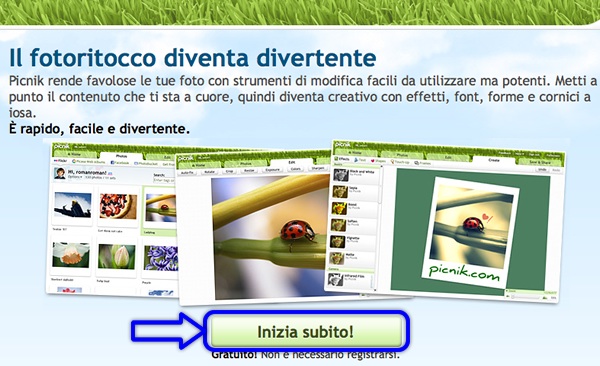
Non appena cliccato il bottone inizierà il caricamento dell’applicazione online di picnik, per la modifica delle tue foto. A seconda della velocità della tua connessione internet potrebbe metterci più o meno tempo. Se hai una ADSL il caricamento sarà molto veloce, potrai quindi iniziare a editare foto immediatamente.
Nella parte sinistra della finestra, troverai il pulsante per caricare la tua foto su Picnick, ti basta fare click su “Carica una foto”. Oppure apri una delle foto di esempio che picnic ti propone.
Premendo il bottone si aprirà un browser per navigare fra le cartelle del tuo Hard Disk: seleziona l’immagine che desideri modificare e la foto verrà subito visualizzata all’interno dell’aera di lavoro.
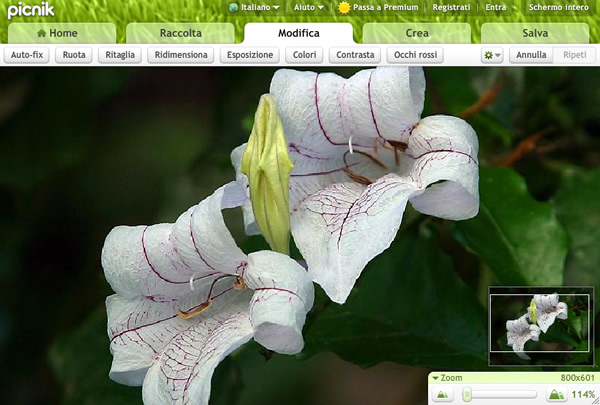
L’immagine è ora stata inserita nell’area di lavoro. Puoi iniziare a modificare foto ed immagini utilizzando gli strumenti che picnik ti mette a disposizione.
Il menu in alto viene utilizzato per passare da una sezione all’altra del software. Nella sezione “Modifica” trovi i comandi per un editing foto di base, come la modifica del contrasto, modifica colori, Auto Fix ecc. Nella sezione Crea, trovi strumenti più particolari per modificare foto ed immagini in modo creativo.
Picnic Modifica Foto: Comandi Menù Modifica Foto
Gli strumenti di base del menù modifica foto sono:
- Auto-fix: Ottimizza automaticamente la tua foto scegliendo i valori ottimali di colore, luminosità, ecc.
- Ruota: rotazione e riflesso della foto.
- Ridimensiona: Effettua il Resize della foto.
- Esposizione: filtro per modificare foto e immagini cambiandone l’esposizione.
- Colori: modifica i colori della foto.
- Contrasta: cambia il valore di contrasto della foto.
Ho realizzato per te un video, dove puoi vedere in azione tutti questi filtri basilari per modificare foto.
Video Picnic Modifica Foto: Comandi Menu Modifica Foto
Picnic Modifica Foto: Comandi Menù Crea
Le funzioni che ti ho elencato nel video sono quelle basilari che ti offre il software di modifica foto picnic.
Guardiamo ora come utilizzare altri effetti più particolari e creativi di picnic, utilizzando il menu “Crea”.
In questa sezione sono contenuti effetti grafici artistici e creativi: puoi selezionarli dal menu a sinistra e applicarli allo stesso modo degli effetti di base.
Gli effetti sono divisi per categoria:
- In primo piano: Contiene gli effetti più utilizzati dagli utenti, consigliati dallo staff o nuovi effetti appena inseriti su picnik.
- Effetti: La lista degli effetti e dei filtri di picnic, li contiene tutti, dall’effetto bianco e nero, a quello HDR.
- Testo: Puoi scrivere del testo sulla tua foto scegliendo tra i font messi a disposizione da picnic.
- Adesivi: Scegli e attacca degli adesivi alla tua foto.
- Ritocco: una nuova funzione speciale dedicata per il ritocco delle foto.
- Cornici: Aggiungi cornici diverse alla tua foto per farla assomigliare ad un quadro
- Avanzati: Raccoglie filtri speciali dedicati ai più esigenti
- Stagionale: Raccoglie una serie di effetti speciali dedicati alle feste, come San Valentino, Halloween, ecc.
Picnic Modifica Foto: Comandi Menù Crea
Per i comandi del Menu Crea ho preparato un altro video, dove ti mostrerò alcuni dei tantissimi filtri ed effetti di picnic all’opera.
Picnik Addon per il tuo browser
Per avere gli strumenti di picnik sempre a portata di mano, potrai installare un addon per modificare foto e immagini sul tuo browser. Basta cliccare con il tasto destro su una delle immagini che vuoi modificare e selezionare l’opzione “edit in piknic”.
Gli Addon sono disponibili per i seguenti browser: Firefox, Internet Explorer, Google Chrome.
- Scarica l’addon di Picnic per Firefox
- Scarica l’addon di Picnik per Internet Explorer
- Scarica l’addon di Picnik per Google Chrome
Picnic Modifica Foto: Risorse utili per Picnic
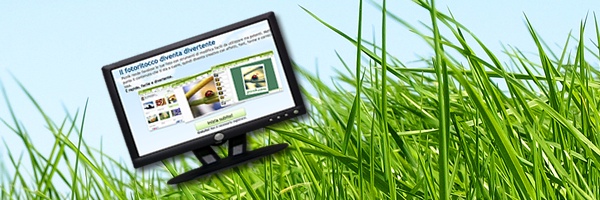
Altre risorse utili per imparare ad utilizzare picnik e altri programmi per la modifica di foto
- Picnick in italiano: pagina ufficiale di Picnick di Google.
- How To PicNik: una guida di Squidoo per utilizzare Picnik.
- Programmi per modificare foto: 40 software gratuiti per modificare le foto online.
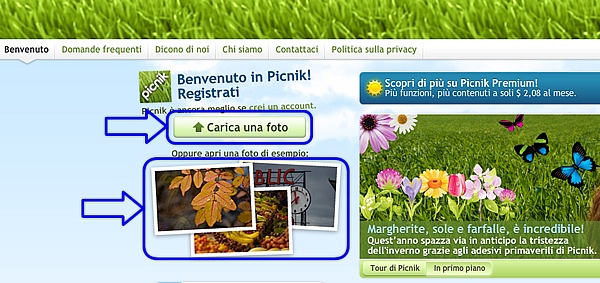
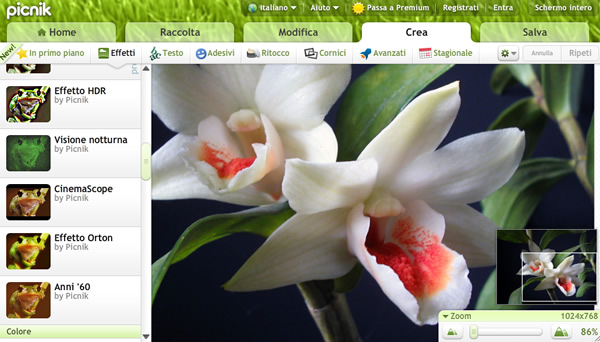
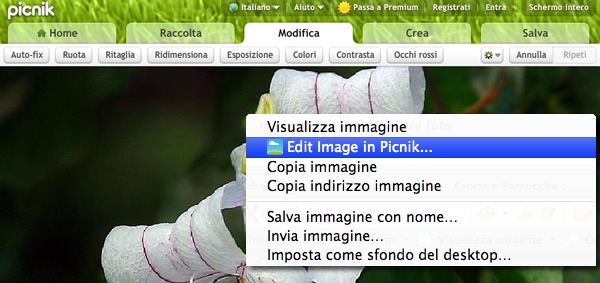

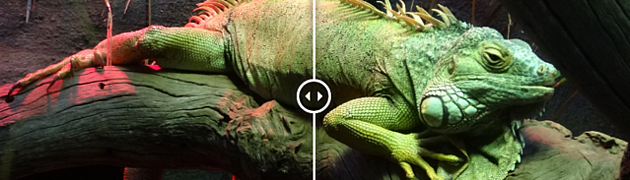
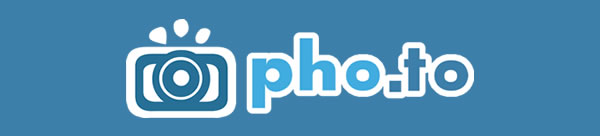


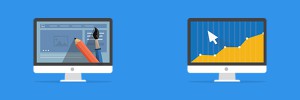




171 comments